
日々たくさんのお問い合わせを頂くヘルプデスクにおいて、システムトラブルなどで、お客様からお問い合わせが殺到してしまうというケースもあるかと思います。そんな時、ヘルプデスクではお客様からのヒアリングを行い、その情報をトラブル対応チームへ引継ぎ、進捗状況を確認し必要に応じてお客様へご報告、トラブル解決時にはトラブル対応チームより情報を受け取り、お客様にその情報をもとにご報告をする。このようなワークフローで問い合わせ対応を行っているのではないでしょうか。
しかし、トラブル発生などでお客様からのお問い合わせが殺到した場合に、お問い合わせごとに複数のエージェントが同様のワークフローで一斉に対応を行うとどうなるでしょうか。すべての対応が完了するまでに、ヘルプデスクとトラブル対応チームの間では同様のやり取りが無数に交わされることになり、どちらのチーム内でも混乱が起こり、お客様への対応にも支障が出てしまう可能性もありますね。対応・問題解決を急いでいるお客様にとって、対応時間の遅れは致命的です。
そのような問題が発生した際に、複数のお問い合わせを一つのチケットにかんたんにまとめ、情報共有もワンアクションで行えるようにし、さらにすべてのエージェントがトラブル対応の進捗状況などを瞬時に共通の認識で把握することができれば、多くの混乱が起こることもなく、円滑・迅速に問題が解決できるのではないでしょうか。
問い合わせ管理ツール「Freshdesk」の「リンクチケット」という機能でこれらが実現可能になります!ここでは、「リンクチケット」機能についてご紹介いたします。
目次
複数の類似チケットをかんたん一括管理「リンクチケット」機能とは
問い合わせ管理ツール“Freshdesk”には類似した関連するチケットを一括管理できる「リンクチケット」という機能があります。
この「リンクチケット」機能を使い、まずは類似した複数のチケットをグループ化した「トラッカー(チケット)」を作成します。この「トラッカー」を使用して複数チケットの一括管理を行うことができ、トラッカーに割り当てられたエージェント(担当者)が、「トラッカー」に進捗状況などのコメントを残すことで関連するすべてのチケットに、同じ内容を表示させることもできます。
たとえば、今回例に挙げたようなシステムトラブルが発生し、お問い合わせが殺到した場合、同様のチケットを全てリンクさせた「トラッカー」を作成することで関連するチケットの数、問い合わせ内容や履歴などがトラッカー内で全て確認できるようになります。
さらに、トラブル対応チームが全てのヘルプデスクのエージェントへ、復旧見込みや進捗状況、その他関連する情報をなどの状況を報告する際にも、個別に連絡する必要が無くなり、トラッカーに情報を書き込むだけで瞬時に全てのエージェントに同じ内容が共有できるようになります。
お客様からのお問い合わせが殺到してしまった場合でも円滑・迅速に問題解決まで導くことができそうですね。
それでは、「リンクチケット」機能の設定について確認してみましょう。
まずは「リンクチケット」機能を有効化しましょう
Freshdeskの初期状態では、「リンクチケット」機能はOFF状態のため、まずは機能をONにする設定を行います。
リンクチケット機能を有効化する方法は、以下のとおりです。
- 管理者として管理者画面にログインします
- 「管理」>「高度なチケットシステム」に移動します。
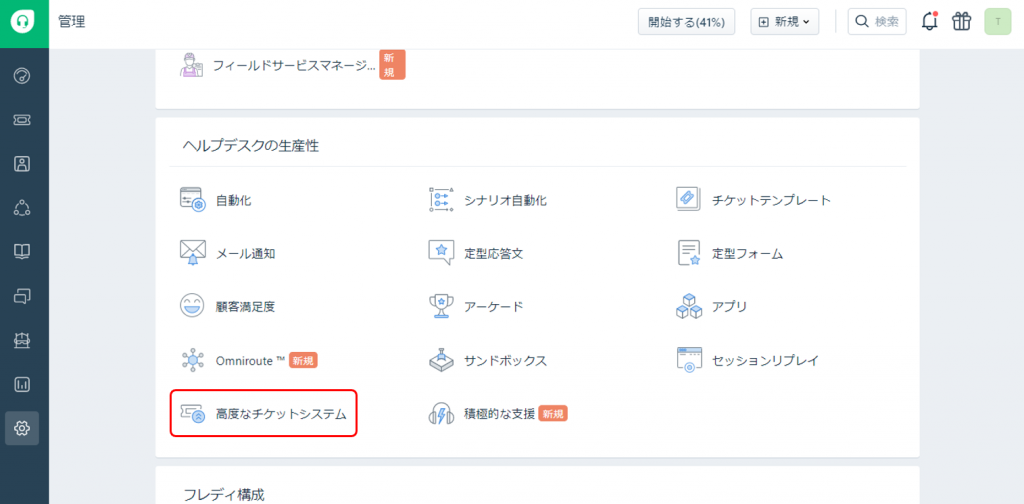
- 「関連付けられたチケット」を有効化します。
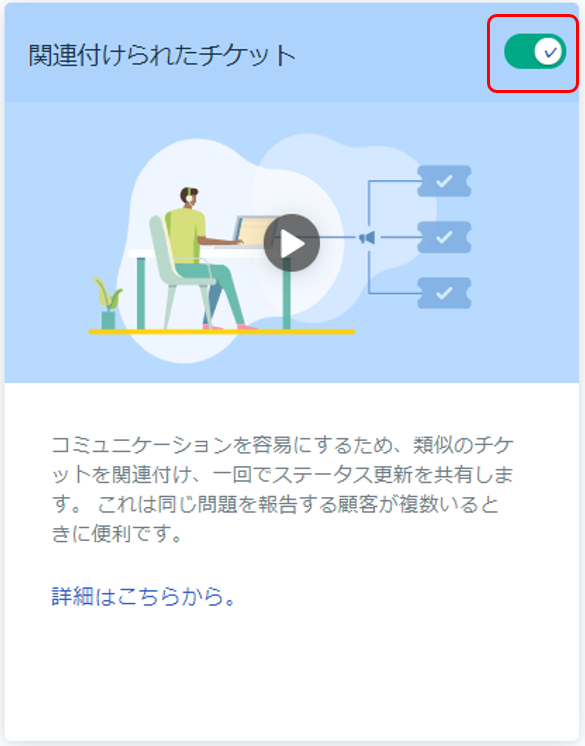
新規で「トラッカー(チケット)」を作成する方法
複数の類似したチケットが発生した際に、新規で「トラッカー(チケット)」を作成する方法です。
トラッカーを作成する方法は、以下のとおりです。
- 「トラッカー」にリンクさせたいチケットの詳細画面に移動します。
- 右側「リンクされたチケット」を選択します。
- 「トラッカーを作成」をクリックし、詳細情報を入力し、「作成」をクリックします。チケットは、トラッカーにリンクされました。
「トラッカー(チケット)」についての注意点
- トラッカーはエージェントのステータスに関わらずどなたでも作成可能です。
- 既存のチケットをトラッカーに変換することはできません。
- チケットは1つのトラッカーにのみリンクできます。
- トラッカーは最大300のチケットをリンクできます。
- 複数のチケットがリンクされると、別のチケットとトラッカーはマージ(統合)することはできません。同様に、マージされたチケットをトラッカーにリンクすることはできません。
既存の「トラッカー」にチケットを追加してリンクさせる方法
すでに作成されている「トラッカー」に、さらに同様の類似チケットを追加する方法です。チケットが後から増えた場合でもかんたんにトラッカーにリンクさせることができます。
トラッカーにチケットを追加でリンクさせる方法は、以下のとおりです。
- トラッカーに追加でリンクさせたいチケットの詳細画面に移動します。
- 右側「トラッカーにリンク」を選択します。
- リンクするトラッカーの、リンクアイコンをクリックします。リンクが完了です。
チケット一覧画面から「トラッカー」に一括でリンクさせることもできます
- チケット一覧画面をひらきます。トラッカーにリンクさせたいすべてのチケットを選択し、「リンク」をクリックします。
- リンクするトラッカーを選択し、リンクが完了です。

「トラッカー」からリンクされているチケットに一括で情報を共有する方法
トラッカーの対応に取り組んでいるチームは、内部メッセージ機能「ブロードキャスト」を使用して、進行状況をトラッカーチケットにリンクされているすべてのチケットの担当者に通知することができます。
トラッカー内の「ブロードキャスト」にコメントを記載すると、関連するすべてのチケットに同様のコメント内容が表示されます。「ブロードキャスト」には、常に最新のコメントのみが表示されますので、トラッカーにリンクされている各チケットのエージェントはいつでも最新状況を確認することができます。
トラッカーからリンクされているチケットに一括で情報を共有する方法は、以下のとおりです。
- トラッカーの詳細画面をひらきます。(右側のウィジェットでリンクされているチケットを確認することができます。)
- 「ブロードキャスト」をクリックします。
- コメントを入力し、「ブロードキャスト」をクリックします。コメントは、トラッカーにリンクされているすべての関連チケット情報内に表示されます。
- 「ブロードキャスト」が追加されると関連するチケットの担当者宛にメールが届きます。
関連チケットのエージェントは、ブロードキャストの内容を引用して、お客様へメールをお送りすることもできます。(ブロードキャストが更新されたときに、自動でお客様へブロードキャストの内容を連絡することはできません。)
ここでは複数の類似チケットをかんたん一括管理できる「リンクチケット」機能で「トラッカー(チケット)」を作成し、瞬時に情報を共有する方法をご紹介しました。
システムトラブルなどでお客様からお問い合わせが殺到してしまった場合でも、一括管理することで情報共有が容易になり、チーム内で混乱することなく対応することができ業務効率化に繋がるだけでなく、お客様への対応スピードも格段に速くなることで顧客満足度の向上にも繋がりそうですね!
最短1日で導入!問い合わせ管理をかんたんに行えます!










